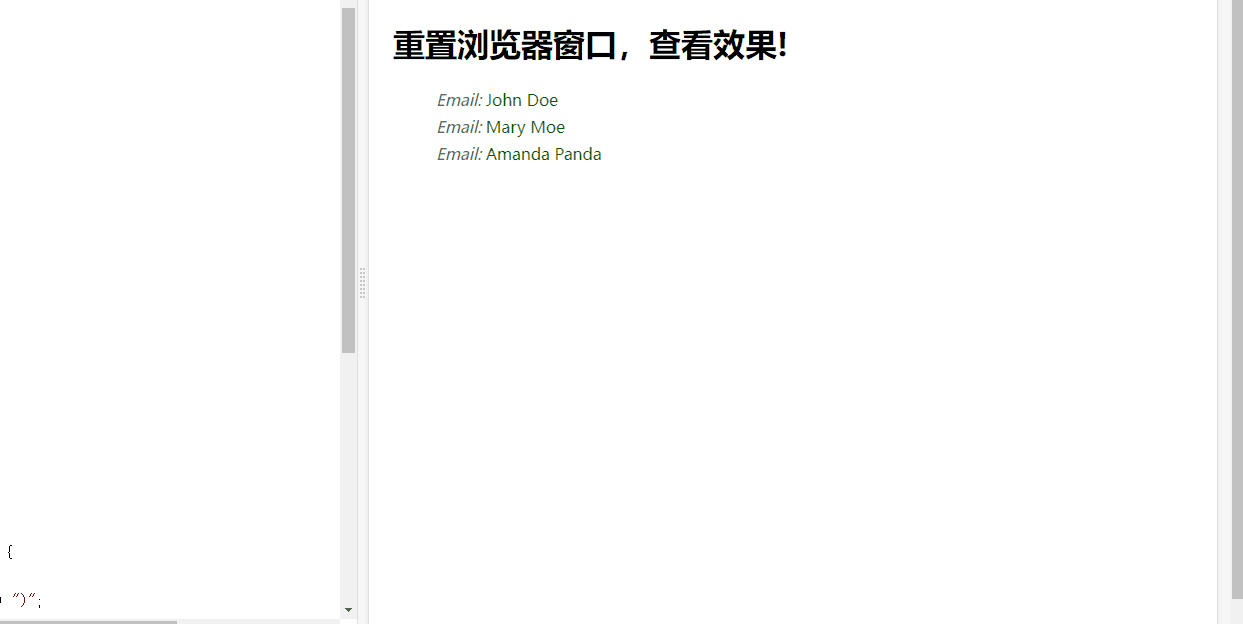转载:http://www.nasyun.com/forum.php?mod=viewthread&reload=true&tid=67700,作者:pipideng
| 折腾NAS快两周,差点一把火烧了我的NAS,最终还是搞出了我想要的播放分类界面,于是随手整理了一些零碎的经验,涉及kodi+emby组建家庭影音服务,以及关于电影和剧集的整理分类方式。
而对我来说,最重要的是实现电影电视剧的管理和播放目录编排,最好能做到像各种盒子那样的播放目录。 网上的教程大多涉及较专业的内容,我是完完全全的小白,从来没有接触过这块,而且有些内容也不符合我最终的需求,所以试着用最浅白,略带啰嗦的语言(其实是我不专业)分享一下我的做法。 以下同样的设置同样适用于其他客户端,比如电脑、盒子等,在我的测试中,使用了海美迪盒子,安卓7.0的系统,同样安装了kodi+emby,效果还是不错的,但是却不完美支持海美迪的遥控器,不能选择字幕和声道,原本是遥控器按“ok”键,出现暂停、停止,字幕、声道等信息,但是在海美迪的遥控逻辑里,按下ok键是直接暂停影片,然后没得选择,而在后来发现,有emby TV的安卓版,不需要安装kodi,安装后可直接使用,下载安装测试,完美解决遥控器选择信息的问题,顺带解决了其他的细节问题。顺手再提供kodi和emby的安装包吧。
需要用到的材料: kodi的qpkg安装包,提供一个较新的版本:18.4 Emby server的qpkg安装包,提供一个较新的版本:4.2.1 百度网盘: 游客,如果您要查看本帖隐藏内容请回复 kodi 的apk安装包 版本:18.4 emby TV版的apk安装包 版本:1.7.43 百度网盘: 游客,如果您要查看本帖隐藏内容请回复 过程之中需要在kodi中搜索各类插件在线安装,如果嫌麻烦,可以在 http://www.kodiplayer.cn/plugins/ 选择下载插件包,然后在kodi中进行插件的本地安装。
首先,我对于多终端外网远程访问并没有太大需求,主要是本地播放为主,所以我当初选择的机器是威联通(QNAP)的TS-251+,配置可以满足一般的影音播放管理的需求,初学者玩玩也够了,这东西提供HDMI直连电视,可以直接通过电视播放点播NAS存储的影片,这个对我很重要,并且提供遥控器,也可以手机安装Qremote进行遥控。我的电视机较久远,不是智能电视,不能安装任何第三方软件,虽然也可以在盒子上面装,但没有设备直投来的直接和稳定。当然,使用NAS机器的直连,投放出来的画面效果是比不上各种盒子的,毕竟那些都是专门定制,并且有专门的视屏解码硬件,但其实也在可接受范围。
下面开始正式分享 硬件设备安装好,必备软件安装好,网络连接好,这就不多说了。我在这里主要是影音文件的整理分类,不涉及高级网络等的其他设置 我的设备固件在线更新至4.4.1.1064,安装HybirdDesk Station(HD Station),版本4.0.3,要HDMI投屏必须装。其实系统上本来就可以安装Vedio Station、Music Station等用于管理NAS上的各种资源,然后HD Station上安装HD Player进行播放,虽然HD Player是kodi改头换面的版本,但无奈何,官方出品的太糟糕了,很难用,操作界面实在有点不人道,并且运行速度真的不咋样,最重要的是没办法满足我的分类要求,果断放弃。 首先是在组建的过程中我厘清楚了几个概念,这是我从各种盒子得到的启发,比如我们打开小米盒子,里面可以点播电影电视剧,可以选择,选择后有各级菜单,比如选择电影-->大陆-->剧情-->影片-->显示影片信息,喜欢、想看-->点击播放,这个选择播放逻辑是比较清晰的,而我们在电视上看到的呈现的操作界面就是装在小米盒子上的客户端,对应的就会在后台有服务器端,对各种资源进行管理,小米盒子通过互联网与服务器端相连,自动刷新服务器的数据。
比如添加影片,在服务器端添加上新的影片文件后,通过网络,我们就可以在小米盒子上看到影片更新了。而我就是想要这样的效果,包括点播界面,emby就是这么一个东西,只不过本地播放软件或者说客户端,我选择kodi+emby插件,服务器端用emby server。为什么这么选择,官方普通班免费,并且很多大神已有相关说明,在这再简单说一下,就是kodi利用本地资源解码,速度快,性能好,但是资源管理的功能较差,而他可以安装emby插件,emby的资源管理功能强大,我用过之后感觉确实感觉惊喜。 像我家这样的情况,设备直投电视,播放本地存储在NAS硬盘上的影视资源,服务器端装在哪里?客户端又装在哪里?像我这样的超级无敌小白,只能从最简单的层面去理解。
主机NAS就是一台服务器,管理着硬盘信息,所以,emby server就要装在NAS上,通过你电脑或其他终端登录NAS的Web管理界面安装。kodi是客户端,那么就需要装在HD Station上,其实HD Station就相当于虚拟机,也可以理解为一台单独的设备,比如理解为电视盒子,只不过程序都是装在NAS上,服务端系统和HD Station相互独立,然后kodi这个软件通过HD Station投播到电视上,HD Station这个虚拟机与NAS主机已默认设置好关联连接,所以在本地不需要做特别的网络设置。我是这么理解的,因为我理解的层面也只能到此,不知道哪位有关注的大神们可以再专业点解释。 而其他的客户端一样,比如各种安卓智能电视,安卓盒子等,那么这些就是客户端,服务器端装好后,在这些设备装上相应的客户端就行。 废话一箩筐,接下来开始入正题 一、emby server和kodi的安装 1、 先安装embyserver 在电脑上用浏览器打开NAS的管理页面,选择APP center,打开后,记得是在QNAP Store的选项上,然后点击右上角的手动安装
选择存放在电脑的文件,点击安装,过程中会出现安装第三方软件的风险提示,允许就可以了,安装完成后,控制台就有这个图标了,如下: 后面再说怎么设置。 2、 安装kodi 同样,在APP Center下,先选择HybirdDesk Station下安装,点击右上角的手动安装, 安装完成以后会在我的应用程序里面看到,如下: 然后你在电视上的HD Station界面也可以看到kodi的程序图标了,如下 二、设置emby server和kodi的插件安装 1、初始设置emby server 在控制台打开装好的emby server后,就会自动打开web管理初始界面,这样: 选择Chinese Simplified,下一步,如下: 其实在这一步,按“F5”刷新页面后,就会变为中文,如下: 设置你的账户名、密码,这个账户密码就是你登录emby server的账户密码,下一步,如下: 这一步可以直接略过,在后面再具体的说说我创建的方式,下一步之后,如下: 在这一步其实是对应上一步的添加媒体库的信息来源设置,没关系,先选择吧,语言:Chinese Simplfied,国家,这里的国家是找不到China的,是选择People’s Republic of China,之后的媒体库建立同样,下一步,如下: 直接下一步,如下: 点接受,下一步,如下: 至此,一个简单的配置完成,点击完成进入管理界面的登录页面,如下: 点击手动登录,如下: 输入刚才设置好的用户名和密码,点击“记住我”,点击登录进入管理页面,如下: 点击页面上那个电源图标重启一下,这就基本初始配置。 2、kodi下安装emby插件及设置 用遥控器打开kodi,界面如下: 有经验介绍说不着急设置中文,但我偏不,我看着英文烦,所以我第一时间先把它的界面改为中文的,首先进入系统设置,选择Interface选项,如下: 进入Interface选项,如下: 选择Regional选项后,右移选中Language,遥控器按“OK”, 如下: 下滑选中Chinese(Simple),遥控器按“OK”后就会自动下载中文插件并安装,过程很快,装完后会自动切换为中文界面。 然后就是进行emby的插件安装,首先进入主页面,选择“插件”,如下: 选择“进入插件浏览”,按“ok”,进入插件浏览器,如下: 选择“搜索”,按“OK”进入搜索界面如下: 遥控器滑选输入“emby”,然后确定,就会在线搜索,结果如下: 出来有三个结果,首先安装“EmbyCon”,这就是kodi下的emby插件,选中并进入安装,如下: 遥控器选中安装,过程也很快,安装完成后会自动打开搜索emby server的界面,如下: 马上上面就会搜索到emby server,选择并确认,就会提示选择用户,如下: 选择第一个,确认后输入密码,也就是你初始化emby server时候设置的密码,如下: 确认后提示是否保存密码,如下: 选择“是”,完成后就会返回主界面,在插件里面就可以看到已经安装好的emby插件,如下: 接下来就是安装emby的皮肤,正是这个皮肤界面实现了我想要的功能,也实现了kodi加载emby媒体库列表,并kodi本地播放的功能。 重复以上的插件搜索过程,同样搜索到以下结果: 遥控器选择Embuary(Leia)打开并点击安装,会提示如下: 不用管,点击确定,然后会自动下载并安装,这个过程慢咯……主要是下载慢,快的我试过一分钟左右,慢的一个小时,这个过程可以喝杯茶,上个厕所,打几盘斗地主…… 安装过程中会提示是否切换,选择是,到了这一步,哈哈,蒙逼了吧,全是乱码,这就是为什么会有人提示不要一开始就着急切换问中文……不过没关系,遥控器一直按返回键退出,直到回到主页面,如下: 遥控器一直按左键直到出现菜单栏,如下: 选择进入系统,就是那个齿轮状的图标,然后进入设置界面,如下: 选择第一行第一个图标,也就是那个电脑桌面样式的图标进入界面设定,如下: 遥控器往右移,往下拉,去到有“Default”字样的那栏并按“ok”键选取,弹出对话框,如下: 选择Arial后,就会恢复中文界面啦,如下: 别问我为什么一开始就不提醒,这也是一种经验嘛~~~~ 其他一些细项,有些人安装完kodi后时间显示不对,那是因为初始的时间是其他地区的,这个也可以设置,在系统设置里面就可以改为中国时区的,很简单,就不放图了。 至此,emby server和kodi的插件都已经安装好并做好了初步的配置,接下来就是我最最关心的一件事了,关于如何分类和管理影片和剧集,以达到我的最初的设想,我最初的设想是,想要和各种盒子一样,影片有很好的分类,比如“欧美”,“大陆”,然后再往下细分“动作”、“剧情”等,点击进去就是一部部的电影,然后可以看到影片信息,然后可以点击播放 包括剧集也一样,每部剧集都有一个类目,比如权力的游戏,这是一部剧集,点击进去之后是“季”的分类,再点击进去就是具体的集数,然后同时会有这些剧集的信息,然后再点击播放 三、影视剧的分类管理 首先登陆emby server的管理页面,如下: 点击右上角的齿轮小图标进入emby服务端管理页面,如下: 这时候我们就可以点击“媒体库”来添加我们的电影电视剧了 1、 电影分类目录及添加媒体库 要做到我前面说的像各种盒子那样的,在操作界面上分类,那么已存储的电影文件就要先做好分类,比如,我在根目录下新建一个文件夹,命名为:电影,然后就在这个目录下新建各个不同类别的文件夹,如下: 然后在不同的地区文件夹内再新建不同的影片类型,如下: 这样做的目的无非是方便管理,对于接下来我想要做的,在kodi-emby的播放界面中也能实现我的分类需求,幸好过往这些影片在我的下载管理习惯中就已经分好类了,所以就省了整理这个步骤 接下来就是在emby server的管理页面上添加媒体库了,点选“媒体库”,如下: 点击添加媒体库,出现添加页面,如下: 内容类型选择“电影”,显示名称自定义,比如,我想要添加欧美动作这个类别,那就最好填“欧美动作”,当然,名称是自定义的,但为了方便管理和避免文件夹多而搞混,最好和文件夹名称一致,然后点击“文件夹”前面的“+”号,如下: 在选择路径项目中,“文件夹”一栏中选择对应的文件夹,点击确定,返回刚才的页面,进行下一步设置,如下: 首选元数据下载语言选择简体中文:Chinese Simplified,当然你也可以选择其他语言,如果有需要的话。 国家类别,因为建立的是欧美动作,所以姑且选择United States吧,这个最好选对,日本就选日本,香港就选香港,这样也方便emby自带的类别分类选择。 首选图像下载语言,一样,Chinese,这个是涉及海报背景的下载的,因为同一部电影,有在台湾发行,在香港发行,那么它就会识别下载在该地区发行的海报等,选择其他国别的一样的意思。 Movie元数据下载器,这个很重要,重点讲一下,这个TheMovieDb就是电影信息的一个搜刮器,似乎是emby自带的,装的时候一并装好,这个可比豆瓣搜刮器好用多了,豆瓣现在几乎在瘫痪状态,所以也不用别的搜刮器了,直接勾选这个 媒体资料存储方式,这个估计是下载下来的图片文件的格式,因为没时间研究,所以我忽视它,接着下一步,如下: 将媒体图像保存到媒体所在文件夹勾选,当然你可以放到其他文件夹,在其他地方设置,但对我来说这种方式更好,好处下面那句话也说了,并且下载下来的图片文件是和你文件夹中电影名称一致 缩略图我只勾选第二个,第一个没选,原因上面也写好了,并且对我来说没有多大用处 字幕下载,这个是多选的,我把Chinese的三个选项都勾上了,简体和繁体,他们的排列顺序就是优先次序,一个找不到找下一个,以此类推,最后点击确定,返回添加媒体库页面,如下: 至此,一个索引目录就建立好了,上面有个进度条,说明正在建立当中,并且马上会联网进行电影信息自动搜索,什么电影海报的,电影简介啊等等,都自动进行,其他的文件索引目录同样的建立方式一样 2、电视剧分类目录及添加媒体库 这个也是我琢磨最久的,因为我想像盒子一样,点击某部电视剧,然后里边是季的分类,点击季的分类,最后才是各集,后来还是做出来了。 首先要做的是源文件夹的剧集编排,我是这样做的,首先在根目录下新建一个“电视剧”文件夹,在这个文件夹里边新建剧集名称的文件夹,如下: 然后把各集放到文件夹下面,注意!关键点来了,要把所有集都放在这个文件夹下面,不要单独建立第几季的文件夹,并且命名好,如下: 其实在实际的使用过程中,文件的前面不需要加剧名,只需要S0XE0X就行,但是以防万一,我还是花了点时间加上了。 命名的规则要一致,剧集名称在前面在后面无所谓,最主要的是S0XE0X要有并且对,搜刮器才搜得到 再次提醒,要把所有的剧集文件都放到同一个文件目录下,并且保证这个文件夹的剧名是正确的。 然后就是和添加电影一样选择“添加媒体库”,如下: 只是在这里“内容类型”选择电视节目,这样才会自动匹配剧集的编排需求,显示名称自定义,当然了,如果有需要再分细一点,可以自行新建大陆剧集、欧美剧集等,然后添加和命名的方式一样 接下来的步骤就和上面添加电影的流程差不多,都是一些TheMovieDb搜刮器,或者其他的选项 下面是我建立好的媒体库目录: 可以看到,一会功夫电影信息就已经自动下载下来添加好了,根据文件数量,网络状况,TheMovieDb服务器状况,所花的时间不同,我大概600多部电影,200多的剧集,10多分钟吧,就完成了信息匹配和下载 在这些都添加完之后,就可以到电视上,打开kodi,其实也不需要再操作关联匹配什么,emby客户端已经关联好了,打开直接就是你定义好的播放目录了,如下: 不过我不喜欢这么复杂,想简化一点,可以将其他的小部件去掉,遥控器向左边移动,直到打开设置菜单,如下: 点击设置进去设置页面,如下: 遥控器移动上下键选择Embuary下的“用户界面”,注意不是kodi的“界面设置”,进去以后如下: “窗口配置”下选择“常规”, 右边选中“隐藏小部件并使用全屏面板主菜单布局” 后完成设置,返回主界面,变成下面这样式: 该有的都有了,不想要的也没了,清爽多了~~ 随便点击一个电影目录进去,如下: 然后遥控器选中“电影”按钮,点击进去,如下: 这就会出现该目录下所有电影的列表,还包括电影的信息。当然,如果不喜欢这种排序方式,也可以更换,用遥控器上键移动到最顶端,一直移到标题栏,然后往右边移动到编排的选项图标,就是下边显示绿色的那个图标,如下: 选择“海报模式”,如下: 返回后看效果,如下: 也很清爽。 下面再打开“剧集”,如下: 也是和电影一样的列表,当然也可以改,可以看到,在每部剧集右边,已经有季数和集数的统计了,再随便挑一部点击进去,如下: 可以看到,已经按照不同的季别编排好了,点进进去就是各集的播放列表,如下: 像《西部世界》,《权力的游戏》这些大制作,每一都会有剧集信息自动匹配,其他的没那么热门的电视剧就难说了。 总体来说,体验还是不错的,这是我的经验分享,目前也只能做到这些分类,算是抛砖引玉,不知道还有谁有更好的分类方法,比如把“动作”、“剧情”这些都可以再分一级目录,我就不用建这么多媒体库索引了,其实这也不太重要,其他国家地区的影片也不多,只有欧美的多些。 |
本主题由 mojelly 于 2019-10-16 16:47 审核通过
添加媒体库12.jpg (35.34 KB, 下载次数: 1)
添加媒体库6.jpg (32.5 KB, 下载次数: 0)
添加媒体库2.jpg (63.96 KB, 下载次数: 0)
kodi播放设置4.jpg (301.15 KB, 下载次数: 0)
kodi播放设置1.jpg (646.29 KB, 下载次数: 0)
kodi安装步骤4.jpg (353.05 KB, 下载次数: 0)
kodi安装步骤3.jpg (128.07 KB, 下载次数: 0)
kodi安装步骤2.jpg (75.73 KB, 下载次数: 0)
kodi安装步骤1.jpg (114.71 KB, 下载次数: 0)
kodi安装安装emby步骤1.jpg (366.07 KB, 下载次数: 0)
emby server安装步骤3.jpg (155.07 KB, 下载次数: 0)
添加媒体库1.jpg (39.79 KB, 下载次数: 0)
kodi播放设置8.jpg (449.48 KB, 下载次数: 0)
![[书籍翻译]12周撰写期刊文章 学术出版成功指南——第 10 周:编辑你的句子](/images/no-images.jpg)